Windows系统迁移用什么工具?试试这款!
如果还不知道Windows系统迁移?何不尝试使用这款免费且好用的系统迁移工具-傲梅轻松备份。
想要保留原电脑的系统和各种数据,你可以迁移系统,若有需要还可以迁移硬盘。迁移系统通常是为了满足以下几个需求或目的:
硬件升级:当用户升级硬件,如从机械硬盘升级到固态硬盘(SSD),或更换到更大容量的硬盘时,迁移系统可以避免重新安装操作系统和应用程序,节省时间和精力。
备份和灾难恢复:通过将系统迁移到备份存储设备上,可以在硬件故障或数据损坏的情况下迅速恢复系统。克隆后的备份系统可以作为一个完整的恢复点。
系统克隆和部署:在企业环境中,系统管理员可能需要在多台计算机上部署相同的操作系统和应用程序配置。通过克隆一个标准化的系统,可以快速在多个设备上复制配置,节省大量时间。
硬盘空间管理:如果现有硬盘容量不足,用户可能希望迁移系统到更大的硬盘或分区,以获取更多的存储空间。
故障预防:在硬盘出现老化或即将失效的迹象时,提前迁移系统可以避免数据丢失和系统中断。
现在你知道迁移系统好处了吧,但是系统迁移软件哪个好用呢?前面也说过,目前市场上计算机软件程序发展很快,竞争也较激烈。在众多Windows系统迁移呢?其实好的工具还是非常多的,不过个人觉得选择适合自己的更重要。
在这里我可以小推荐一款Windows系统迁移工具-傲梅轻松备份。其不同的版本以及众多的功能适合非常多的人群。以下是我推荐这款软件的理由。
以上只提到了和系统迁移相关的功能,还有非常多的功能如文件同步等功能没有分享。从这些就可以看出来它是一款非常强大的工具。相信现在你已经知道系统迁移了吧?
这里以傲梅轻松备份为例,你可以立即到下载中心或点击按钮免费获取此版本,安装后启动尝试一下。
1. 启动傲梅轻松备份VIP,进入主界面后点击左侧的“克隆”选项,然后选择“系统克隆”。
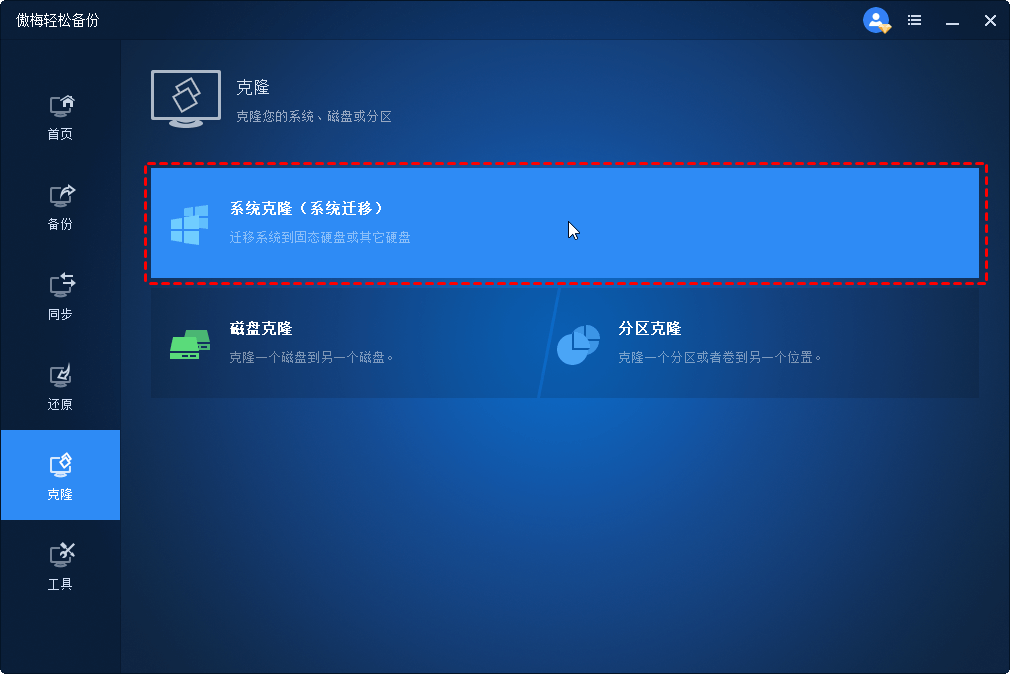
2. 软件将会智能选定系统及其相关分区。您只需选择目标硬盘上的一个分区作为目标位置,接着点击“下一步”。
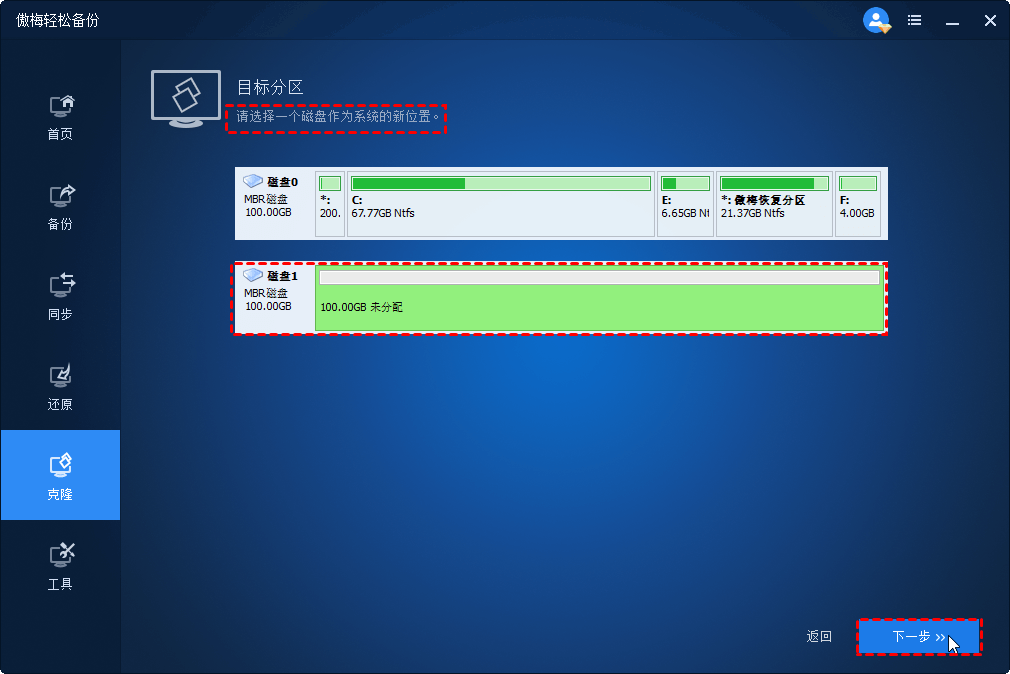
3. 在确认操作无误后,若目标硬盘为SSD,请选中“启用SSD对齐”,然后点击“启动复制”以启动Windows系统迁移任务。
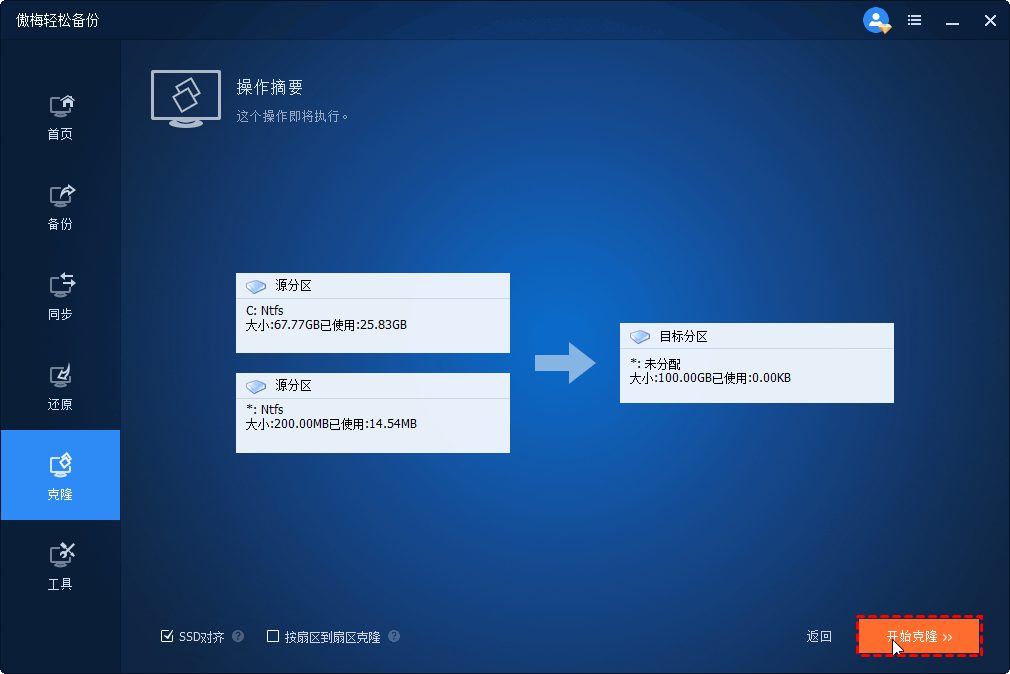
请耐心等待复制任务完成后,在BIOS中将新硬盘设置为首选启动项,并重新启动计算机以确保系统正常启动。
以上就是迁移系统的步骤,如你所见,非常的简单。
系统迁移用什么软件呢?傲梅轻松备份,你值得拥有!除了迁移系统,你可以使用它定期对电脑进行备份。在电脑出现故障时除了自动修复外,你还可以通过还原系统修复故障。立即获取免费的傲梅轻松备份尝试一下吧!